Photoshop调出欧美电影胶片感的画面效果
文章来源于 zhihu,感谢作者 洪圣源 给我们带来经精彩的文章!一直没出教程,因为我觉得作为一个业余摄影师,我的修图方式还是比较土憋的,没有非常大的参考价值,拿不上台面,而且我的修图随机性很强,感性思维居多,没有系统的方式。不过既然有人发问了,不才就大致讲讲修图过程吧。
说实话平时修图没有保存PSD的好习惯,所以没法100%还原全过程,就大致讲一下流程好了。进入LR,原图大致长这样:
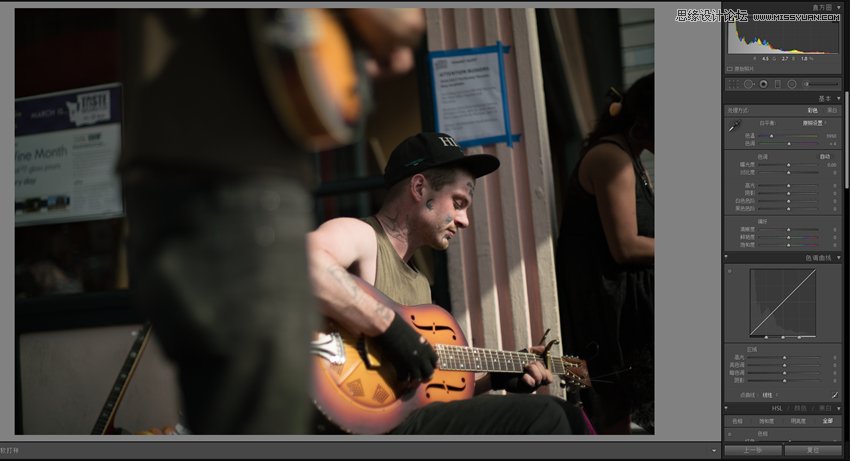
对的,正如你们所见,毫无特色,而且光比还比较强,然后就开始愉快的套预设,预设当然是无敌的VSCO大法,具体哪个也没定数,纯看心情和照片需要的氛围色:

当然预设也不是万能的,套完之后还是要有一系列微调,具体的思路是压制高光提高暗部,倚靠大法(A7R2)的宽容度,这点小拉扯完全不是事。参数如下:
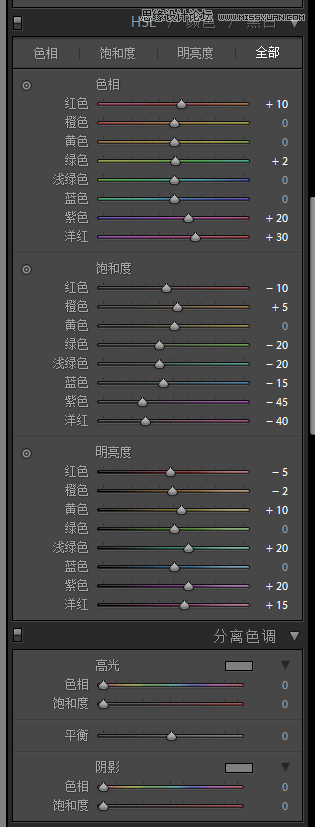
做完基本调整之后就可以保存TIF进PS进行进一步调整了,借助Analog Efex Pro 2或者Exposure 5这类仿胶片插件实现所谓胶片感的效果了,当然VSCO也实现了其中很大的一部分。
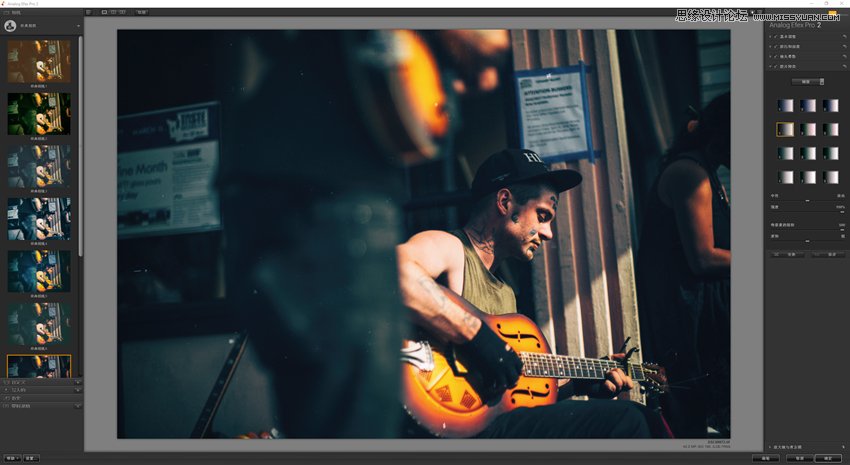
如果直接套效果的话是如上图所示,但显然画面太杂乱了,然后颜色有些过度,我的主要思路是利用这个滤镜的蓝调,所以在基本调整栏把参数都归零,把刮痕归零(如果其他照片有需要的话可以留着或者适度调整),镜头晕影就是所谓的暗角,看情况使用,这张图我是略微加了一点的,最后胶片种类栏里,调整适中强度,完成调整。
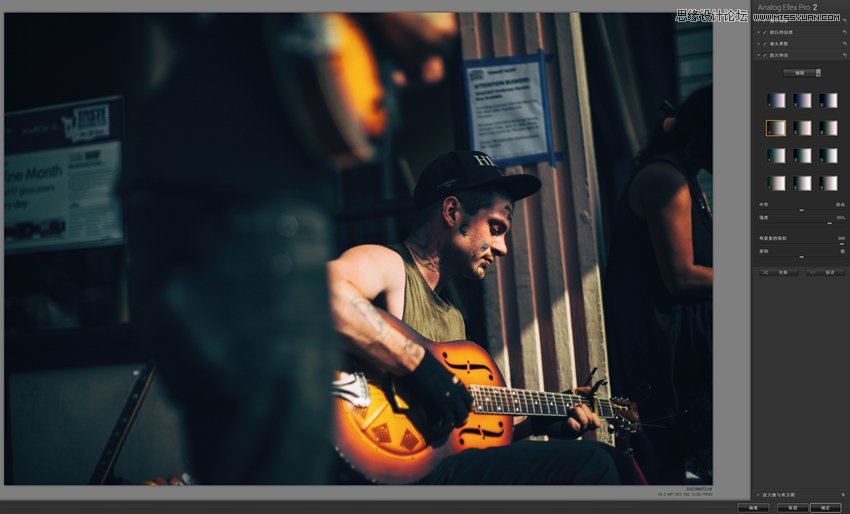
然后就是加噪点了,方式有很多,LR里面也可以直接加,这里我用的是Color Efex Pro 4。
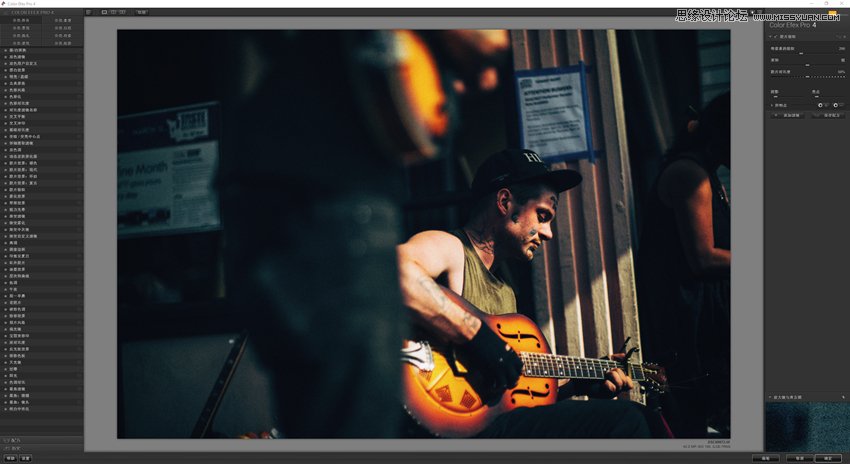
这步比较简单,也仁者见仁智者见智,所以简单提一下就好了。再微调曲线,这个也是要看情况的,而且曲线方面我也不是非常熟悉,不过多表述了。
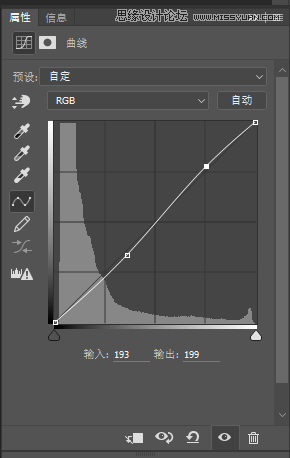
接下来叠加各种纯色图层,营造灰调。具体来说就是建立新图层,刷上纯色,正常混合模式,超低透明度(小于5%)。
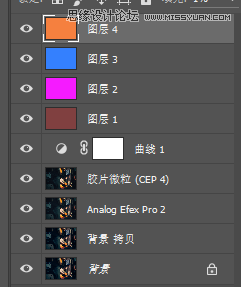
个别图最高叠过十几个纯色图层XD,再对总体进行最后的细节调整,饱和,亮度,可选颜色调节,这里不做累述,最后进行高反差保留,叠加擦出边缘,进行加锐处理(因为平时扫街主力镜头是VM35 F1.2和OM55 F1.2而且大部分时间都是在全开光圈下进行拍摄的,所以加锐对我来说十分必要),完成。

最后放几张自己觉得还是蛮有胶片感的照片吧,大家可以自己发现其中规律。



进入论坛交作业:http://www.missyuan.com/thread-792455-1-1.html
 情非得已
情非得已
-
 Photoshop制作唯美可爱的女生头像照片2020-03-17
Photoshop制作唯美可爱的女生头像照片2020-03-17
-
 Photoshop快速给人物添加火焰燃烧效果2020-03-12
Photoshop快速给人物添加火焰燃烧效果2020-03-12
-
 Photoshop调出人物写真甜美通透艺术效果2020-03-06
Photoshop调出人物写真甜美通透艺术效果2020-03-06
-
 Photoshop保留质感修出古铜色人像皮肤2020-03-06
Photoshop保留质感修出古铜色人像皮肤2020-03-06
-
 Photoshop制作模特人像柔润的头发效果2020-03-04
Photoshop制作模特人像柔润的头发效果2020-03-04
-
 古风效果:用PS调出外景人像中国风意境效果2019-11-08
古风效果:用PS调出外景人像中国风意境效果2019-11-08
-
 插画效果:用PS把风景照片转插画效果2019-10-21
插画效果:用PS把风景照片转插画效果2019-10-21
-
 胶片效果:用PS调出人像复古胶片效果2019-08-02
胶片效果:用PS调出人像复古胶片效果2019-08-02
-
 素描效果:用PS制作人像彩色铅笔画效果2019-07-12
素描效果:用PS制作人像彩色铅笔画效果2019-07-12
-
 后期精修:用PS给人物皮肤均匀的磨皮2019-05-10
后期精修:用PS给人物皮肤均匀的磨皮2019-05-10
-
 Photoshop利用素材制作炫丽的科技背景2021-03-11
Photoshop利用素材制作炫丽的科技背景2021-03-11
-
 Photoshop使用中性灰磨皮法给人像精修2021-02-23
Photoshop使用中性灰磨皮法给人像精修2021-02-23
-
 Photoshop制作水彩风格的风景图2021-03-10
Photoshop制作水彩风格的风景图2021-03-10
-
 Photoshop制作创意的文字排版人像效果2021-03-09
Photoshop制作创意的文字排版人像效果2021-03-09
-
 Photoshop制作逼真的投影效果2021-03-11
Photoshop制作逼真的投影效果2021-03-11
-
 Photoshop制作故障干扰艺术效果2021-03-09
Photoshop制作故障干扰艺术效果2021-03-09
-
 Photoshop制作被切割的易拉罐效果图2021-03-10
Photoshop制作被切割的易拉罐效果图2021-03-10
-
 Photoshop制作人物支离破碎的打散效果2021-03-10
Photoshop制作人物支离破碎的打散效果2021-03-10
-
 Photoshop制作逼真的投影效果
相关文章1352021-03-11
Photoshop制作逼真的投影效果
相关文章1352021-03-11
-
 Photoshop制作人物支离破碎的打散效果
相关文章752021-03-10
Photoshop制作人物支离破碎的打散效果
相关文章752021-03-10
-
 Photoshop制作被切割的易拉罐效果图
相关文章852021-03-10
Photoshop制作被切割的易拉罐效果图
相关文章852021-03-10
-
 Photoshop制作水彩风格的风景图
相关文章1832021-03-10
Photoshop制作水彩风格的风景图
相关文章1832021-03-10
-
 Photoshop制作创意的文字排版人像效果
相关文章1802021-03-09
Photoshop制作创意的文字排版人像效果
相关文章1802021-03-09
-
 Photoshop制作故障干扰艺术效果
相关文章1032021-03-09
Photoshop制作故障干扰艺术效果
相关文章1032021-03-09
-
 Photoshop快速制作数码照片柔焦艺术效果
相关文章6332020-10-10
Photoshop快速制作数码照片柔焦艺术效果
相关文章6332020-10-10
-
 Photoshop制作下雨天玻璃后效果图
相关文章4502020-09-26
Photoshop制作下雨天玻璃后效果图
相关文章4502020-09-26
